Propaganda
Otimizando o Firefox: Um monte de (1) vale a pena observar atalhos de teclado, (2) ajustes interessantes de velocidade e (3) extensões centradas na usabilidade.
.
PARTE1: Atalhos e dicas interessantes
- Botão de rolagem do mouse - você sabia que clicar em um link com o botão de rolagem do mouse o abre em uma nova guia.
- Golpear (/) - melhor alternativa ao atalho "Ctrl + F" usado na pesquisa de páginas. O legal é que você não precisa fechá-lo, ele desaparece por conta própria. (Use 'F3' para Próximo e 'SHIFT + F3' para anterior)
- Apóstrofo (‘) - semelhante ao atalho "/", mas este pesquisa apenas entre os hiperlinks da página.
- Como fazer login sem visitar a página de login no firefox [leia sobre Geektronica.com]
- Abrir resultados da pesquisa em uma nova guia [através da: tech-recipes.com] - por padrão, quando você pesquisa na barra de ferramentas do firefox, resultados da pesquisa exibidos na guia ativa no momento. Esta dica mostra como mudar isso e permitir que eles sejam iniciados em uma nova guia [HowTo: digite 'about: config' na caixa URL -> localize 'browser.search.openintab' -> clique duas vezes para alterar o valor para ' verdade']
- Parar redimensionamento de janelas [através da downloadsquad.com] - às vezes você pode se deparar com sites irritantes que redimensionam a janela do navegador. Aqui está como garantir que o tamanho da sua janela permaneça sempre o mesmo. [HowTo: Vá para Ferramentas (ou "Editar" para usuários de OS X e Linux) -> Preferências -> Conteúdo -> clique em "Avançado" à direita de "Ativar Javascript" -> desmarque a opção "Mover ou redimensionar o Windows existente"]
- Atribua palavras-chave aos seus favoritos - mais um recurso interessante do firefox que permite atribuir uma palavra-chave desejada a qualquer um dos seus favoritos e usá-la posteriormente na barra de endereços como um atalho para o seu favorito. [HowTo: clique com o botão direito do mouse no marcador -> Propriedades -> navegue até o campo "Palavra-chave" e insira a palavra-chave desejada (fácil de lembrar) -> OK]
- Como trabalhar com grupos de guias no Firefox (lifehacker.com) - resumo rápido de como adicionar um grupo de guias abertas aos favoritos, inicie uma pasta cheia de favoritos nas guias e defina um grupo de guias como sua página inicial do Firefox.
PARTE 2: Ajustes de aceleração
1. Movendo o Firefox para o disco rígido quando ele é minimizado [através da cybernetnews.com] - essa pequena correção moverá o Firefox para o disco rígido quando você o minimizar, como resultado, ele ocupará muito menos sua RAM enquanto permanece minimizado. O mais interessante é que você não sofrerá atrasos quando o retorno for maximizado.
- [HowTo: digite 'about: config' na caixa URL -> Clique com o botão direito na página, selecione Novo e, em seguida, Booleano -> digite: config.trim_on_minimize e pressione Enter -> clique duas vezes para selecionar "Verdadeiro"]
2. Impeça o PDF de congelar o Firefox [através da helpero.com] - você provavelmente já experimentou isso antes, sempre que clicar em um link apontando para um arquivo PDF, o firefox congela por cerca de um minuto antes de responder corretamente. Em alguns casos, pode até falhar. A dica a seguir mostra como corrigir isso.
- [HowTo: instalar a extensão de download de PDF -> Reiniciar FF -> vá para Ferramentas -> Complementos, -> Download de PDF e selecione Opções -> em Guia "Geral" marque a caixa "Abrir PDF" e navegue até "Abertura de PDF" e marque a caixa "Usar visualizador padrão do SO" -> Clique em ESTÁ BEM]
3. Cache de retrocesso [através da mozillazine.org ] - O Firefox possui uma configuração especial de "Cache de retorno", que faz com que as páginas visitadas recentemente sejam carregadas mais rapidamente. Com base na quantidade de RAM, o fiirefox decide quantas páginas visitadas recentemente devem ser mantidas em cache (ou seja, 5 se for 512 MB, 8 se for 1 GB ...). Se você não costuma revisitar páginas visitadas recentemente (há menos de 5 páginas), pode reduzir esse número para algo entre 0 e 2.
- [HowTo: digite 'about: config' na caixa URL -> browser.sessionhistory.max_total_viewers -> clique duas vezes e altere o valor "-1" padrão para 0 ou algo um pouco maior, ou seja, 1 ou 2]
4. Buscar apenas o que você clica [através da lifehacker.com] - por ser um navegador inteligente, o Firefox possui um recurso que baixa páginas de links em que você pode clicar nas páginas visualizadas, ou seja, nos principais resultados da pesquisa no Google. Isso resulta em largura de banda extra, uso da CPU e histórico de armazenamento para páginas da Web que você nunca viu. Para consertar isso
- [HowTo: digite 'about: config' na caixa URL -> clique duas vezes em 'network.prefetch-next' para defini-lo como 'false']
5. Desativar extensões de vazamento de memória [fontes: cybernetnews.com | mozillazine.com ] - algumas extensões do firefox vazam memória, resultando em lentidão do navegador. Talvez isso ocorra devido a um design inadequado ou a conflitos com outras extensões instaladas. As duas fontes mencionadas acima listam extensões conhecidas por terem problemas, juntamente com as soluções alternativas recomendadas.
PARTE 3: Extensões do Firefox
Abaixo, listo um grupo de complementos úteis que compõem os recursos ausentes do Firefox. Para arredondamentos de extensão específicos, ou seja, "10 principais para produtividade" ou "20 principais para desenvolvedores da web" etc. confira a publicação anterior sobre os 16 principais links de "extensões do Firefox" já publicados.
1. ColorfulTabs - separa cores em cores diferentes, o que facilita muito a distinção entre várias guias.
2. Firefox Extension Backup - complemento útil que permite fazer backup automático de suas extensões, temas, favoritos, preferências, senhas, cookies... ou até mesmo fazer backup / restaurar todo o seu perfil.
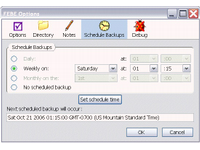
3. Emailer incrível da página da Web [não está mais disponível] - permite enviar facilmente qualquer página da Web para qualquer pessoa, incluindo páginas da Web protegidas por senha / específicas da sessão / requerem registro / possuem framesets.
4. HistorySubmenus - eleva sua barra de Histórico ao próximo nível, adicionando um submenu para cada dia, juntamente com uma lista de todos os sites visitados naquele dia (hoje, ontem, há 2-3-4 dias ...)
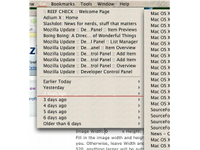
5. Tab Mix Plus - extensão extremamente útil que adiciona muitos recursos novos aos recursos de navegação de guias do Firefox: duplicar guias, controlar o foco da guia, clicar nas opções, desfazer guias / janelas fechadas, gerenciador de sessões com falhas recuperação e mais
6. OpenSearch [Não está mais disponível] - se o seu site favorito tiver recursos de pesquisa (por exemplo, makeuseof.com :-)), então este complemento fino pode adicioná-lo à sua barra de ferramentas de pesquisa para acesso rápido à pesquisa. Digamos que você precise de uma pesquisa rápida para compartilhar arquivos gratuitamente (ou qualquer outra ferramenta da Web) e, em seguida, fazer uso de um dos mecanismos de pesquisa deve fazer o trabalho
7. FaviconizeTab - Esta extensão adiciona uma nova opção "FaviconizeTab" ao menu de contexto da guia. Quando clicada, A largura da guia se torna pequena até o tamanho do favicon. Ótimo se você mantiver muitas abas abertas como eu
8. Botão Limpar cache - adiciona o botão "limpar cache" à sua barra de ferramentas
Para mais dicas e truques do Firefox, não se esqueça de conferir nosso MUO Manual do Firefox O Guia do Usuário do FirefoxO seu navegador atual possui opções avançadas de segurança? Sincroniza suas configurações entre dispositivos? Você pode gerenciar suas guias com facilidade? Tudo isso que o Firefox pode fazer por você. consulte Mais informação !
O cara por trás do MakeUseOf.com. Siga ele e MakeUseOf no Twitter @MakeUseOf. Para mais detalhes, consulte a página sobre MakeUseOf.
